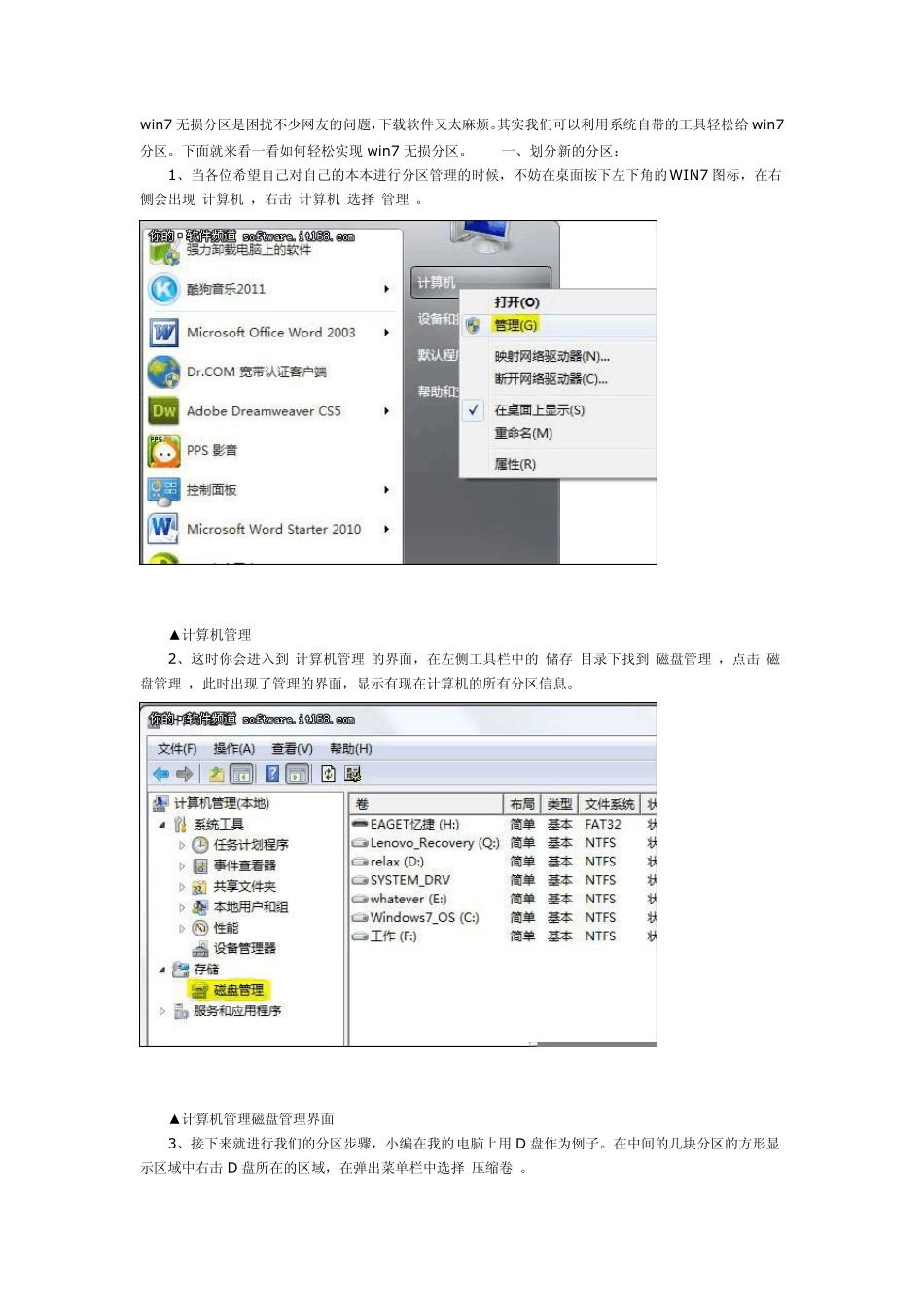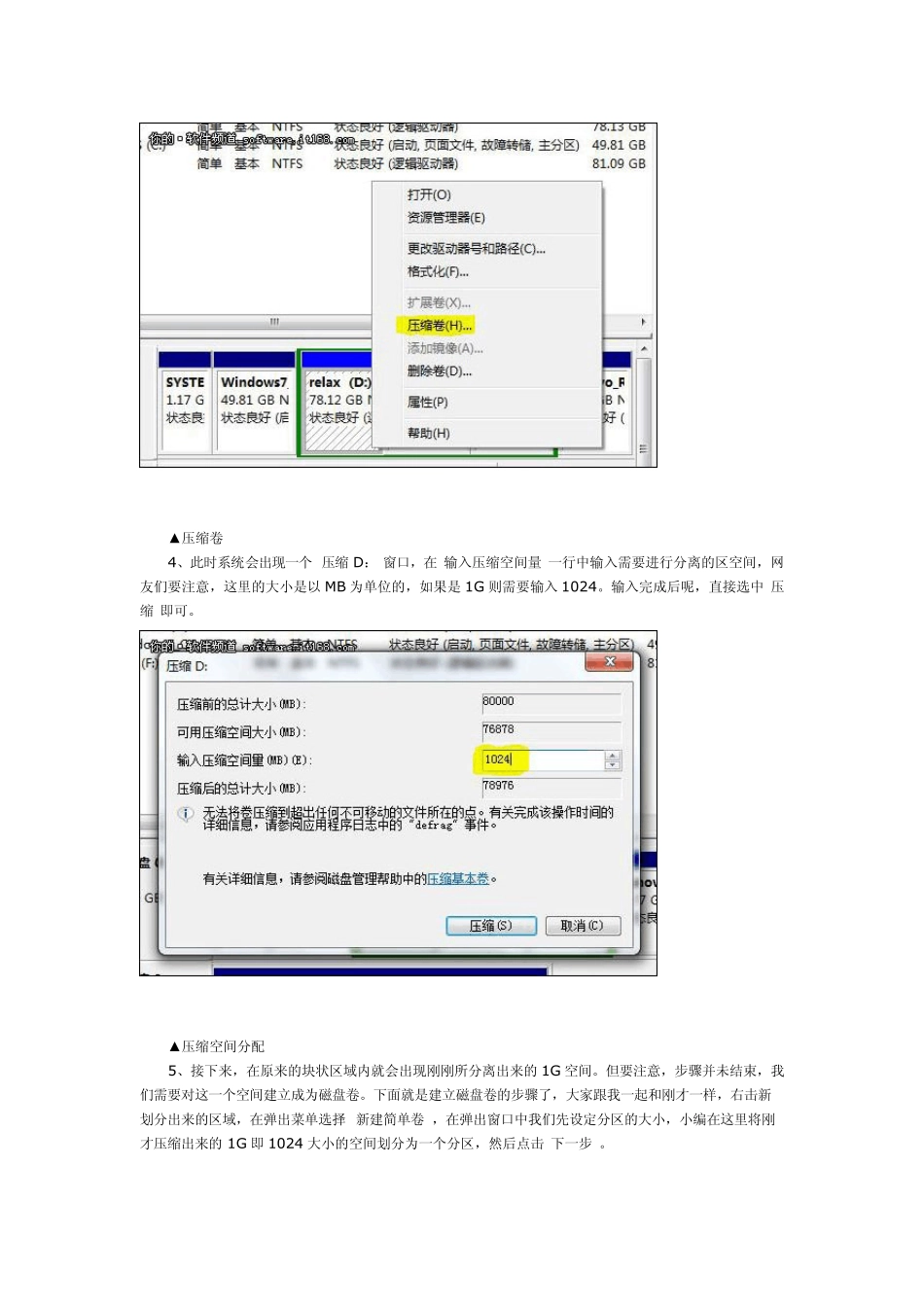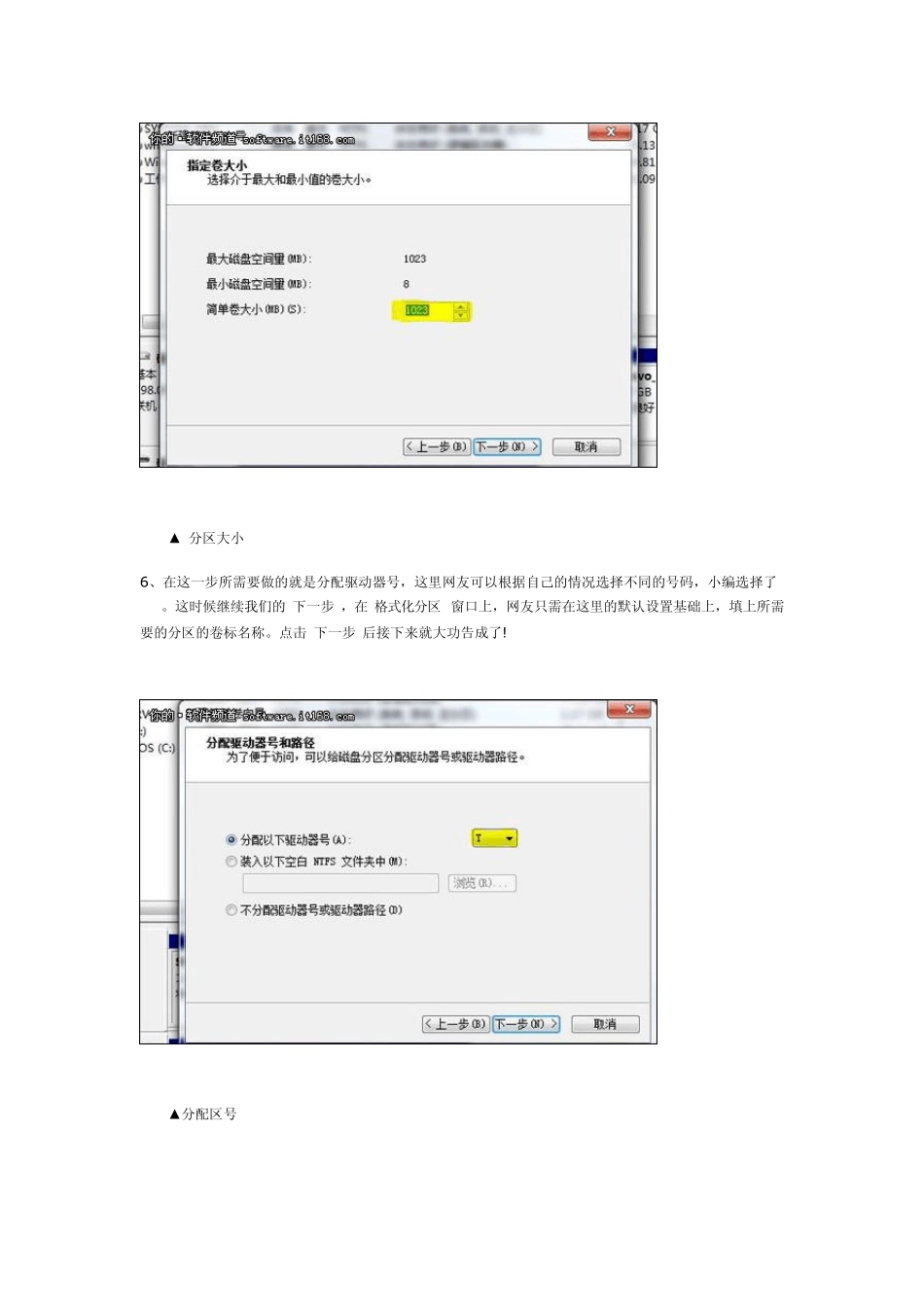w in7 无损分区是困扰不少网友的问题,下载软件又太麻烦。其实我们可以利用系统自带的工具轻松给w in7分区。下面就来看一看如何轻松实现w in7 无损分区。 一、划分新的分区: 1、当各位希望自己对自己的本本进行分区管理的时候,不妨在桌面按下左下角的WIN7 图标,在右侧会出现“计算机”,右击“计算机”选择“管理”。 ▲计算机管理 2、这时你会进入到“计算机管理”的界面,在左侧工具栏中的“储存”目录下找到“磁盘管理”,点击“磁盘管理”,此时出现了管理的界面,显示有现在计算机的所有分区信息。 ▲计算机管理磁盘管理界面 3、接下来就进行我们的分区步骤,小编在我的电脑上用D 盘作为例子。在中间的几块分区的方形显示区域中右击 D 盘所在的区域,在弹出菜单栏中选择“压缩卷”。 ▲压缩卷 4、此时系统会出现一个 “压缩D:”窗口,在“输入压缩空间量”一行中输入需要进行分离的区空间,网友们要注意,这里的大小是以 MB 为单位的,如果是 1G 则需要输入 1024。输入完成后呢,直接选中“压缩”即可。 ▲压缩空间分配 5、接下来,在原来的块状区域内就会出现刚刚所分离出来的 1G 空间。但要注意,步骤并未结束,我们需要对这一个空间建立成为磁盘卷。下面就是建立磁盘卷的步骤了,大家跟我一起和刚才一样,右击新划分出来的区域,在弹出菜单选择 “新建简单卷”,在弹出窗口中我们先设定分区的大小,小编在这里将刚才压缩出来的 1G 即 1024 大小的空间划分为一个分区,然后点击“下一步”。 ▲ 分区大小 6 、在这一步所需要做的就是分配驱动器号,这里网友可以根据自己的情况选择不同的号码,小编选择了“T”。这时候继续我们的“下一步”,在“格式化分区”窗口上,网友只需在这里的默认设置基础上,填上所需要的分区的卷标名称。点击“下一步”后接下来就大功告成了! ▲分配区号 ▲新加卷名称 ▲完成分区 二、 分区的合并: 有了分区的划分,那么必定就会有分区的合并。这一部分的介绍呢,相信大家应该能够从分区划分的步骤中自己发掘答案,很简单的,我们只需要做一下几点。 1、现在将刚刚分离出去的 T盘分区合并到 D 盘中,和刚才一样在方块区域右键选中 T盘分区。选择“删除卷”。大家要注意一点,这个时候删除卷会将原来存储在这一部分空间的所有数据文件统统删除,因此大家需要进行数据的备份,以免不必要的丢失! ▲删除卷 2、删除T分区后,系统便出现了一块未分配的空间,这...